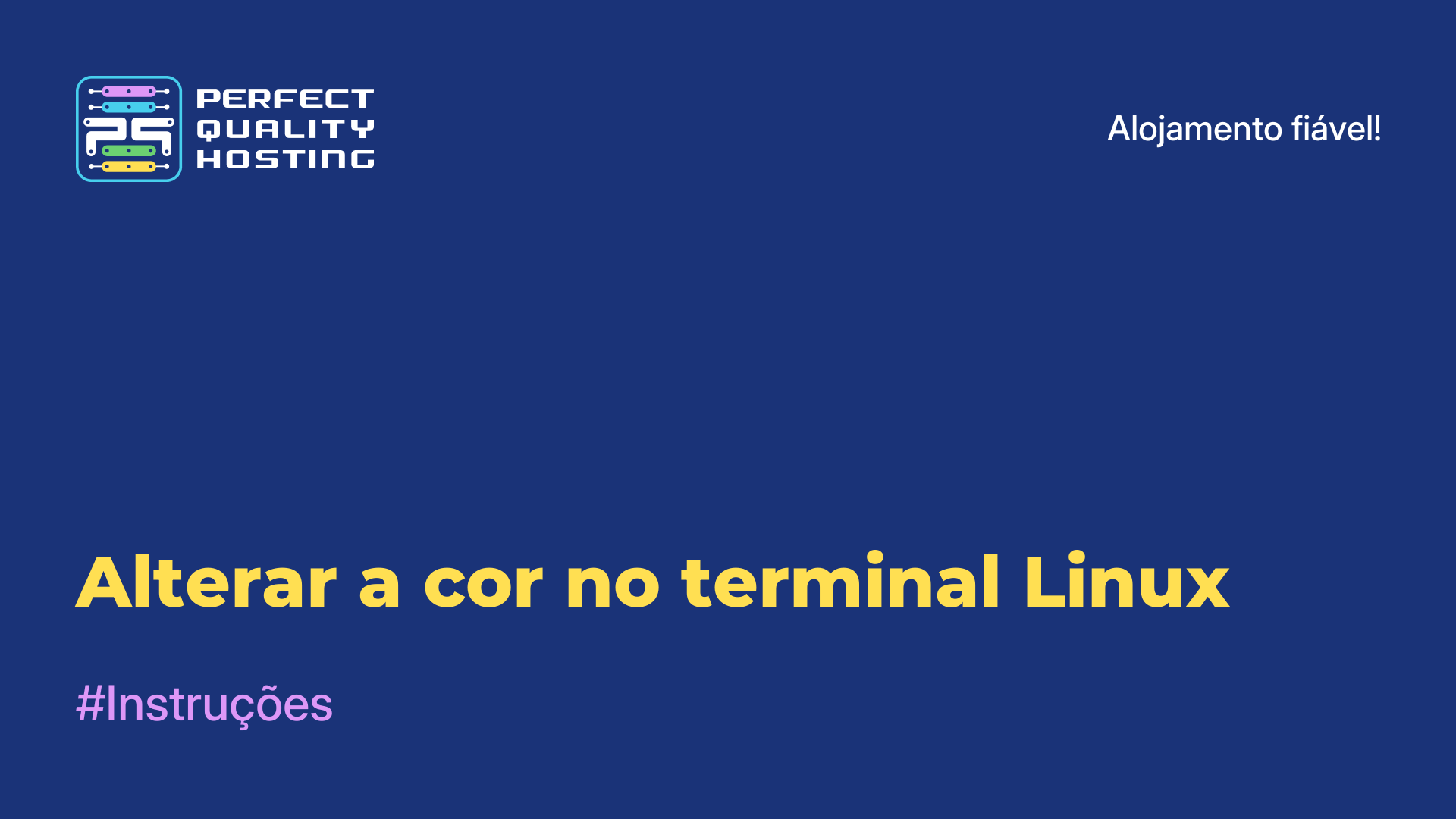-
Reino Unido+44 (20) 4577-20-00
-
EUA+1 (929) 431-18-18
-
Israel+972 (55) 507-70-81
-
Brasil+55 (61) 3772-18-88
-
Canadá+1 (416) 850-13-33
-
República Tcheca+420 (736) 353-668
-
Estônia+372 (53) 683-380
-
Grécia+30 (800) 000-02-04
-
Irlanda+353 (1) 699-43-88
-
Islândia+354 (53) 952-99
-
Lituânia+370 (700) 660-08
-
Holanda+31 (970) 1027-77-87
-
Portugal+351 (800) 180-09-04
-
Romênia+40 (376) 300-641
-
Suécia+46 (79) 008-11-99
-
Eslováquia+421 (2) 333-004-23
-
Suíça+41 (22) 508-77-76
-
Moldávia+373 (699) 33-1-22
 Português
Português
Instalar o TWRP através do Fastboot
- Principal
- Base de Conhecimento
- Instalar o TWRP através do Fastboot
O TWRP é chamado um menu de recuperação popular para Android, com o qual pode fazer flash de vários firmware de terceiros, fazer root, backups do sistema, restaurar o seu telefone em caso de problemas. Uma das perguntas frequentes que os utilizadores fazem é como instalar o TWRP através do Fastboot. Vamos considerar as instruções no exemplo do Xiaomi Mi A2. Note-se que, para seguir estas instruções, é necessário desbloquear o bootloader e, de preferência, ativar a depuração USB.
Preparar o smartphone
Como mencionado acima, em primeiro lugar deve desbloquear o bootloader. Não custa nada ativar a depuração USB. Depois de concluir estes passos, pode passar para o passo seguinte. O próximo passo é instalar o TWRP.
Instalar
Pode descarregar o TWRP no site oficial ou no fórum do perfil, por exemplo, 4pda. No site oficial para este dispositivo, os ficheiros de instalação estão disponíveis no link. São necessários dois ficheiros. Este é o ficheiro *.zip que será instalado no sistema e o ficheiro *.img a partir do qual será feito o download.

Descarregue e instale a última versão disponível.
Reiniciar o sistema
Agora tudo está pronto para a instalação. Reinicie o seu telemóvel no modo fastboot. Para o fazer, pode usar o comando:
$ adb reboot bootloaderOu pode premir a tecla de volume para baixo e a tecla de alimentação. Depois de aparecer a inscrição Fastboot no ecrã do smartphone, pode começar. De seguida, passamos à formatação.
Formatação
Se for um utilizador do Android 10 ou se a sua versão inferior do Android tiver a encriptação dos dados do utilizador activada, terá de a desativar porque o TWRP não sabe trabalhar com sistemas encriptados. Ao fazer isso, você perderá seus dados. Para excluir todos os dados do usuário no fastboot, execute o comando:
$ fastboot -wBoot Recovery
Agora, certifique-se de que o seu PC está ligado ao telemóvel por USB, de preferência USB 2.0, e que o PC consegue ver o telemóvel. Para o fazer, execute o comando:
$ fastboot devicesPara iniciar o menu de recuperação, é necessário o ficheiro *.img que descarregou anteriormente. Execute o comando boot e indique-lhe o caminho para o ficheiro *.img. Por exemplo:
$ fastboot boot ~/Downloads/twrp-3.6.0_9-0-jasmine_sprout.img
O smartphone irá reiniciar e iniciar a recuperação TWRP.
Primeira configuração do TWRP
O utilitário irá notificá-lo de que pode montar partições no dispositivo em modo só de leitura, mas depois não poderá instalar o TWRP e outros pacotes zip. Para permitir a montagem de partições só de escrita, deslize para a direita e será levado para o menu principal imediatamente a seguir.
ADB a piscar
Agora deve abrir Advanced, ADB Sideload e deslizar para a direita para começar a aguardar os comandos do PC:
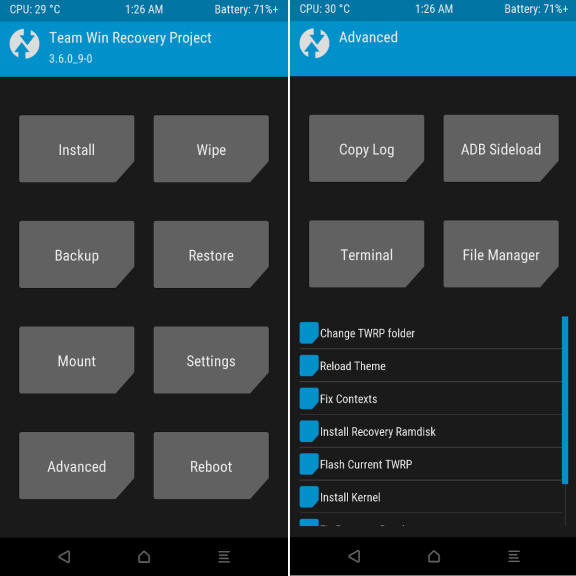
No PC, é necessário executar o comando adb sideload e, nos seus parâmetros, passar o caminho para o arquivo *.zip no ADB. Por exemplo:
$ adb sideload ~/Downloads/twrp-installer-3.6.0_9-0-jasmine_sprout.zipApós a conclusão do flashing, o sistema notifica-o de que está tudo pronto e que pode reiniciar. Basta premir o botão Reboot.
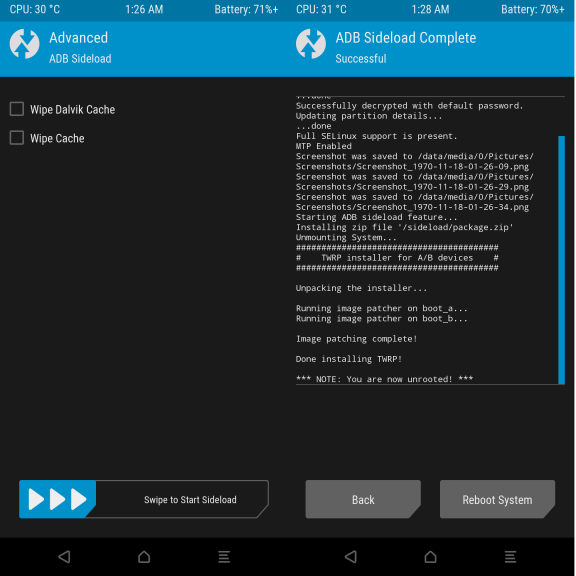
Para garantir que o sistema Android não reverte a encriptação após o arranque, é necessário fazer o flash de outro arquivo. Para tal, toque no botão Voltar e selecione ADB Sideload novamente. No computador, é necessário descarregar o arquivo DM-VERITY, FORCED ENCRYPTION, AND DISC QUOTA DISABLER e enviá-lo para o dispositivo como no exemplo anterior:
$ adb sideload ~/Downloads/Disable_Dm-Verity_ForceEncrypt_11.02.2020.zipDepois disso, pode reiniciar o sistema e utilizar o seu TWRP.
Como resolver problemas
Ao trabalhar com o fastboot, ocorre normalmente um de dois problemas comuns:
Está a tentar ligar o Fastboot através de USB 3.0. Isto não funciona em todos os dispositivos, utilize USB 2.0. Se não existirem tais portas no seu PC, utilize um hub USB 2.0.
Está a utilizar uma versão desactualizada do fastboot. Basta transferir uma nova versão a partir do sítio Web oficial. Não é necessário instalá-la, basta descompactá-la para uma pasta qualquer e pode utilizá-la em vez da versão do sistema.
De seguida, sempre que fores para a recuperação, o TWRP será aberto. Como pode ver, instalar o twrp via fastboot não é uma tarefa fácil, mas mesmo um principiante pode lidar com isso se seguir todos os passos descritos nas instruções.